Hvordan lage en DVD-meny
Hjemmelagde DVD-filmer er en populær måte å dele spesielle minner eller kreative prosjekter med venner og familie. Med den jevne økningen i DVD-kapasitet, har mengden materiale som kan passe på hver plate også økt. På grunn av det ekstra materialet som kan settes på DVDer, hjelper det å inkludere titler og menyer på kreasjonene dine.
Trinn 1
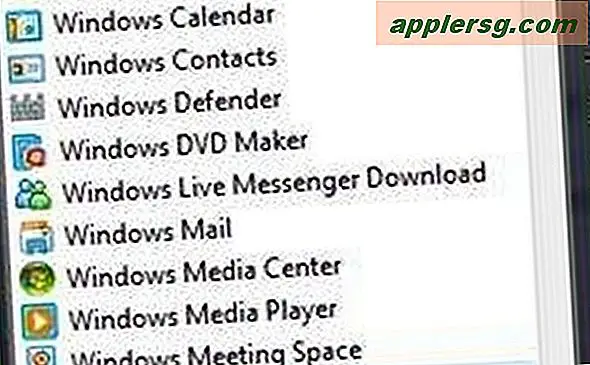
Start Windows Movie Maker. Programmet kan lastes ned gratis hvis du ikke allerede har det (se Ressurser).
Steg 2
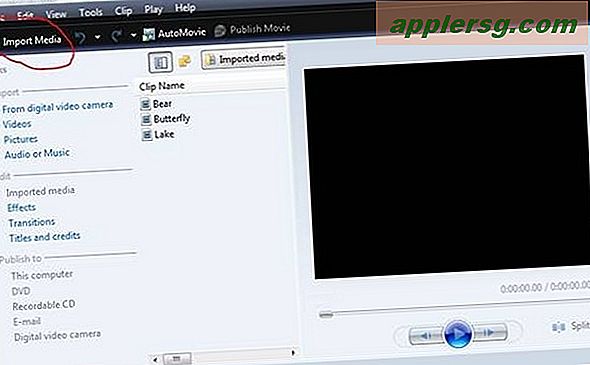
Importer alle filer du planlegger å bruke til DVDen. Klikk på "Importer media" -knappen og bla gjennom materialet ditt.
Trinn 3
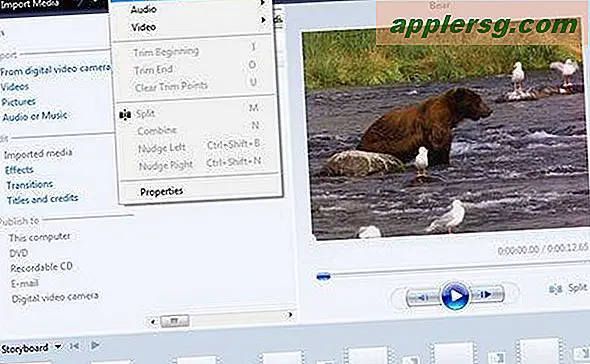
Flytt alle filene for DVD-en til "Storyboard" -delen. Klikk på filen, og velg deretter "Legg til storyboard" fra "Clip" -menyen.
Trinn 4
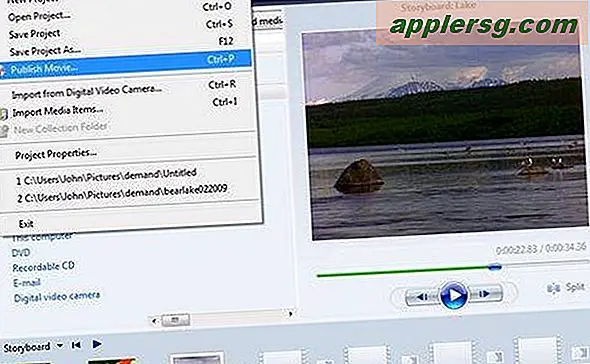
Klikk på "File" -menyen og velg "Publish Movie" når du er klar til å lage DVDen.
Trinn 5
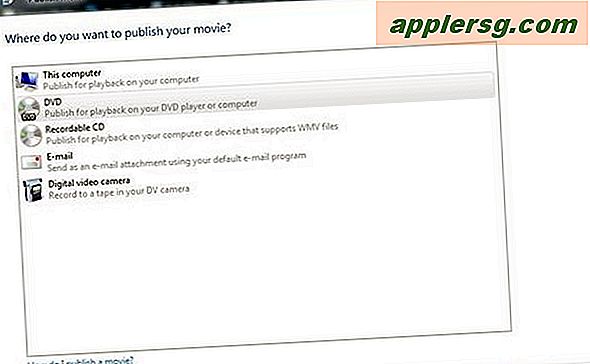
Velg "DVD" i popup-vinduet og spør hvor du vil publisere materialet ditt, og klikk deretter på "Neste".
Trinn 6
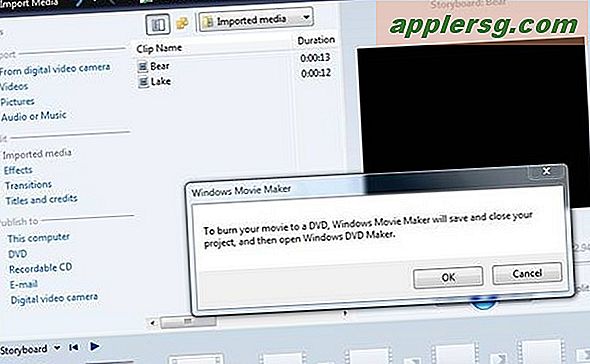
Klikk på "OK" -knappen i popup-vinduet, noe som indikerer at Windows DVD Maker åpnes.
Trinn 7
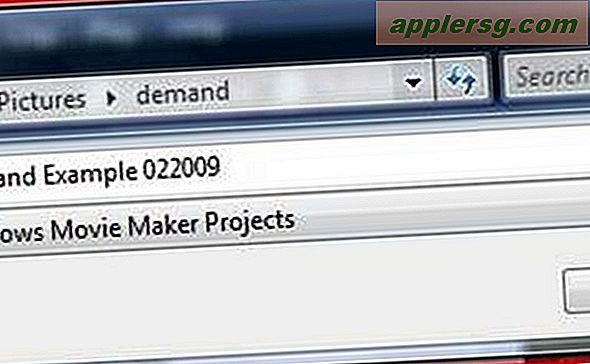
Velg en tittel du vil lagre materialet under, og klikk deretter på "Lagre" -knappen. Windows DVD Maker vil starte.
Trinn 8
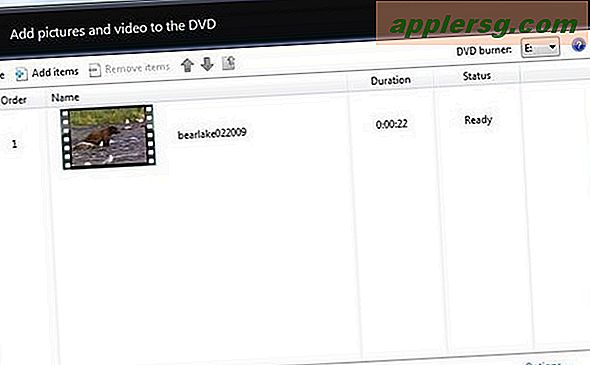
Finn ut at alt materialet du vil ha til DVD-en din er til stede i Windows DVD Maker, og klikk deretter på "Neste" -knappen.
Trinn 9
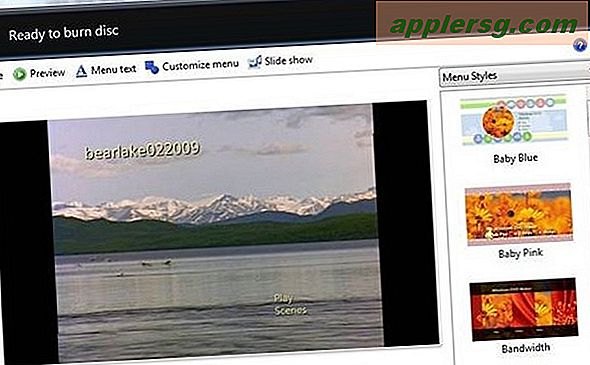
Endre teksten på DVD-menyen ved å klikke på "Menytekst" -knappen. Herfra kan du endre utseendet og teksten til DVD-menyen.
Trinn 10
Gjør eventuelle endringer i det faktiske utseendet på DVD-menyen din ved å klikke på "Tilpass meny" -knappen. Du kan legge til kreative detaljer på DVD-menyen, for eksempel bilder eller video. Importer video eller bilder ved å klikke på "Bla gjennom" -knappen for å få tilgang til filene dine. Legg til lyd med "Menu Audio" -funksjonen.
Trinn 11
Klikk på "Endre stil" -knappen for å lagre endringene. Klikk på "Ikke endre" -knappen for å avbryte endringene og beholde det eksisterende menyoppsettet.
Klikk på "Burn" -knappen for å brenne materialet til en DVD.












